আজ আমরা শিখব- কিভাবে একটি জিমেইল একাউন্ট খুলবেন? তো চলুন শুরু করা যাক।
১। প্রথমেই আপনার ব্রাউজারের এড্রেস বারে (নিচের চিত্রে সবুজ বর্ডারে ব্লক করা অংশে লিখুন- https://www.google.com/gmail/about/# – এরপর Enter চাপুন।

এতে করে জিমেইল তৈরি করার জন্য তৈরিকৃত সাইটের প্রথম পাতা খুলবে।
২। এবার Create an account লেখায় ক্লিক করুন। লেখাটি প্রথম পাতার উপর দিকের ডান পাশে এবং বাম পাশে কিছুটা নিচের দিকেও দেখতে পাবেন।
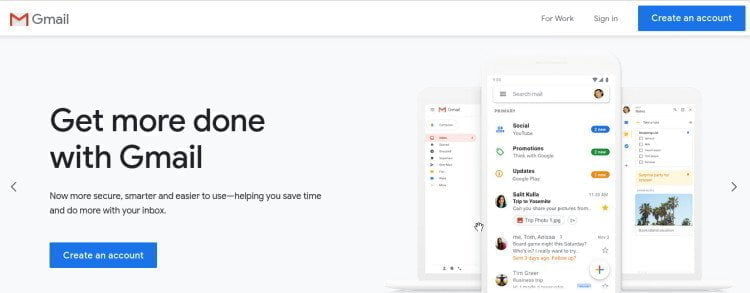
সঠিকভাবে ক্লিক করা হলে এরপর একাউন্ট তৈরি করার জন্য উপযোগী ফর্মসহ একটি পেজ খুলবে।
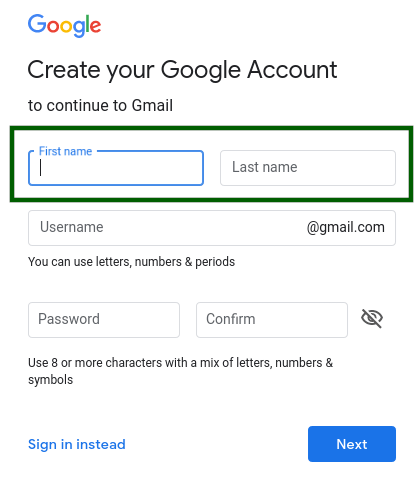
৩। First Name এর জায়গায় আপনার নামের প্রথম শব্দটি এবং Last Name এর জায়গায় নামের শেষ অংশটি লিখুন।
৪। একটি Gmail User Name তৈরি করুন। “User Name” লেখা টেক্সট বক্সে, আপনি নিজের ইমেল ঠিকানাটির জন্য যে ইউজার নেম (User Name) ব্যবহার করতে চান, তা টাইপ করুন। এই নামটি আপনার ইমেইল ঠিকানার “@ gmail.com” অংশের আগে যুক্ত থাকবে।
যদি আপনার নির্বাচিত User Name টি ইতিমধ্যে নেওয়া হয়ে থাকে, তবে User Name এর বক্সের নিচে নির্বাচনযোগ্য কিছু নামের তালিকা থাকবে। আপনি ইচ্ছে করলে সেখান থেকে নির্বাচন করে নিতে পারেন অথবা নতুন একটি User Name টাইপ করে তা ব্যবহার করা যাবে কিনা তা নিশ্চিত হয়ে আপনার ইউজার নেমটি নির্বাচন করে নিতে পারেন।
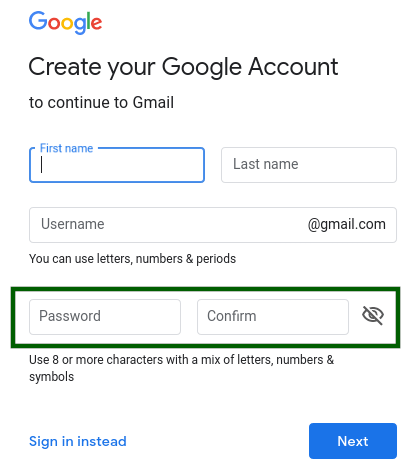
৫। এরপর আপনার ইমেইল এর সুরক্ষা নিশ্চিত করার জন্য Password লেখা টেক্সট বক্সে দুবার একটি পাসওয়ার্ড লিখুন। পৃষ্ঠার নীচের অংশে “Password” বক্সে আপনার পছন্দসই পাসওয়ার্ডটি টাইপ করুন, তারপরে প্রথম পাসওয়ার্ড বক্সের ডানদিকে “Confirm Password” বক্সে একই পাসওয়ার্ডটি আবার টাইপ করুন।
আপনি পরবর্তী ধাপে যাওয়ার আগে এই পাসওয়ার্ডগুলি অবশ্যই নিশ্চিত করে নিতে হবে।
৬। এরপর নীল রংয়ের বক্সে Next লেখা যুক্ত বাটনে ক্লিক করুন। এই Next লেখা বক্সটি নিচের দিকে ডানদিকে দেখতে পাবেন।
৭। এর পরের ধাপে আপনাকে আপনার মোবাইল নাম্বার ভেরিফাইড করতে হবে। আপনি নিচের চিত্রের মতো করে Phone number লেখা বক্সে আপনার ফোন অথবা মোবাইল নাম্বার (উদাহরণস্বরূপ এখানে আমার মোবাইল নম্বর দেয়া আছে। আপনাকে ঠিক এই নাম্বার এর পরিবর্তে নিজের নাম্বার দিতে হবে) দিয়ে Next বাটনে ক্লিক করুন।
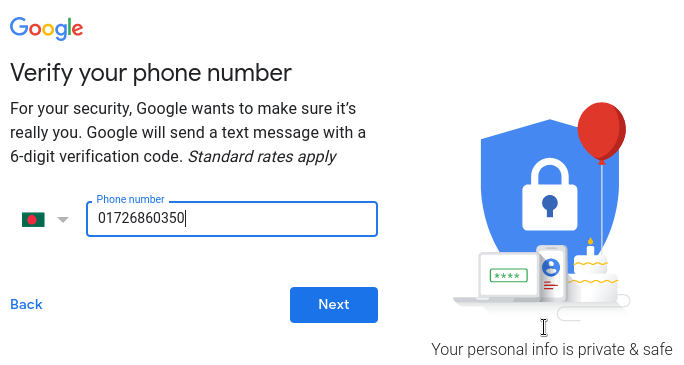
ফলশ্রুতিতে আপনার দেয়া নাম্বারে একটি কোড এসএমএস আকারে আসবে।
৮। এসএমএস এ প্রাপ্ত কোডটি পরবর্তী ধাপে যে পেজটি খুলবে তাতে নীল বক্সে G – এর পর টাইপ করুন। এরপর নীচের নীল বক্সের Verify বাটনে ক্লিক করুন।
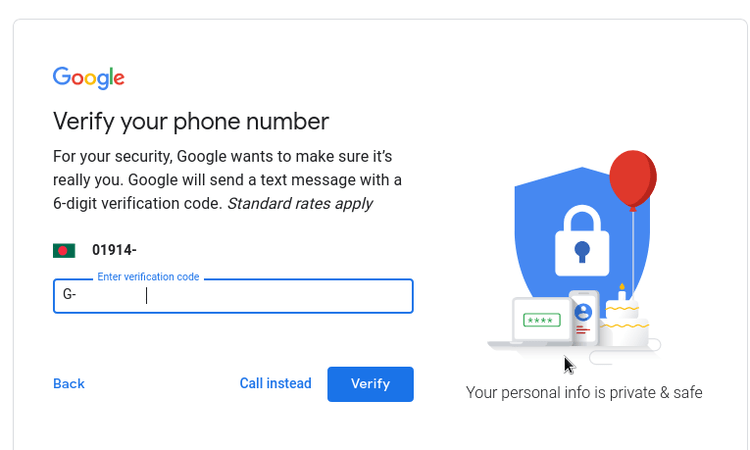
৯। সফলভাবে কোড ভেরিফাইড হলে যে পাতাটি খুলবে সেখানে আপনাকে নীচের চিত্রে Phone Number (Optional) লিখিত বক্সে (১১ ডিজিট *) চিহ্নিত অংশে ফোন অথবা মোবাইল নাম্বার, পাসওয়ার্ড ভুলে গেলে ইমেইল ঠিকানায় লগইন করার প্রয়োজনে পাসওয়ার্ড পুনরুদ্ধার করার জন্য আরেকটি ইমেইল এড্রেস (যদি থাকে, না থাকলে দেয়ার প্রয়োজন নেই), Recovery email address (optional) লেখা বক্সে (**@gmail.com) লেখা জায়গায় টাইপ করুন।
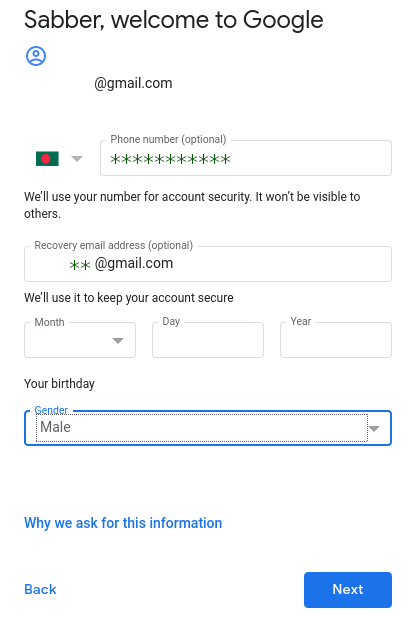
এরপর Your birthday লেখার উপরে Month, Day এবং Year লেখা বক্সে পর্যায়ক্রমে আপনার জন্ম মাস, দিন ও বছর লিখে দিন।
জন্মতারিখ সঠিকভাবে লেখা হলে তার নিচে Gender লেখা ড্রপডাউন বক্স থেকে আপনার লিঙ্গ নির্ধারণ করে দিন (এখানে উদাহরণস্বরূপ Male সিলেক্ট করে দেখানো হয়েছে)।
১০। সব কিছু সঠিকভাবে পূরণ করা হলে নিচের দিকে ডান পাশে Next লেখা নীল বাটনে ক্লিক করুন।
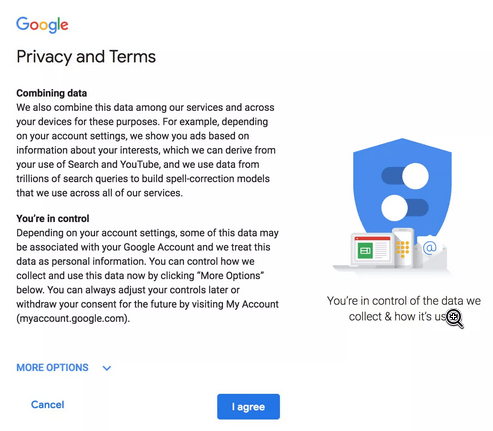
১১। সবশেষে যে জিমেইল Privacy Policy পেজ খুলবে (উপরের চিত্রের মতো) সেই পেজ এর নিচের দিকে ডান পাশে নীল বক্সে I Agree লেখা বাটনে ক্লিক করে আপনার জিমেইল একাউন্ট তৈরি করার শেষ ধাপটি সম্পন্ন করে নিন।